
Fiecare utilizator care, cel puțin o dată, se întrebă înregistrarea oricărui tip de informații despre blank-uri fizice, sa confruntat în mod necesar în programul Nero. Este una dintre primele decizii pe care au făcut-o posibilă transportul de muzică, video și alte fișiere pe discuri optice. Având o listă suficient de imaginară de funcții și oportunități, acest software sperie începători, dar dezvoltatorul a abordat cu atenție problema ergonomiei produselor, astfel încât toată puterea este decorată într-un meniu modern simplu și ușor de înțeles.
Management și redare
Modulul Nero Mediahome va furniza informații detaliate despre fișierele media disponibile pe computer, vă va ajuta să le reproduce, precum și să vizualizați discurile optice și să organizați redarea streaming pe televizor. Este suficient să porniți acest modul, după ce scanează PC-ul în sine și afișează toate informațiile găsite.
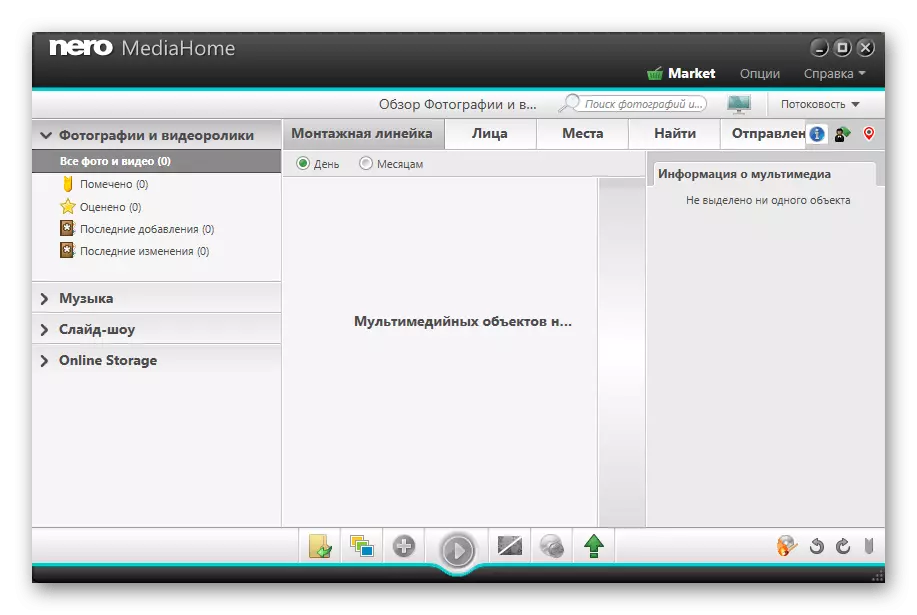
Modulul Nero MediaBrowser este o variantă simplificată a celor de mai sus, știe cum să trageți fișierele media în diverse aplicații și vă va ajuta să pierdeți conținutul existent.
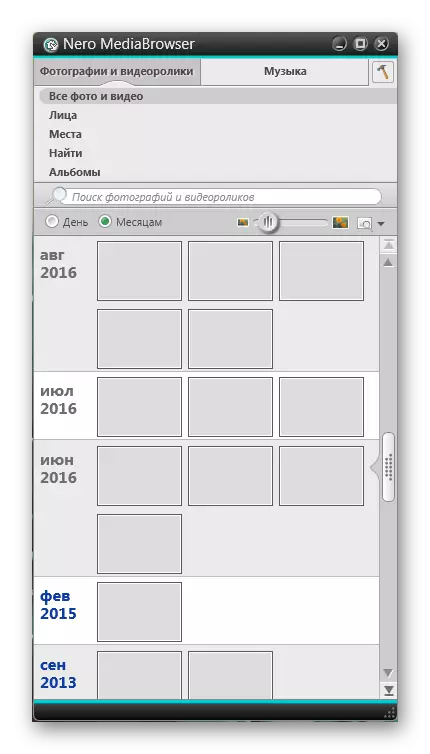
Editarea și transformarea videoclipului
"Nero Video" este o adăugare funcțională care captează videoclipul de la diferite dispozitive, editarea acestuia, amestecând diverse motoare video și intrarea ulterioară, precum și exportul video într-un fișier pentru a salva pe un computer. În timpul deschiderii fișierului, se va solicita să specificați directorul dispozitivului pentru a scana, apoi cu datele pe care le puteți face - de la tăierea videoclipului înainte de a crea o slideshow din fotografie.
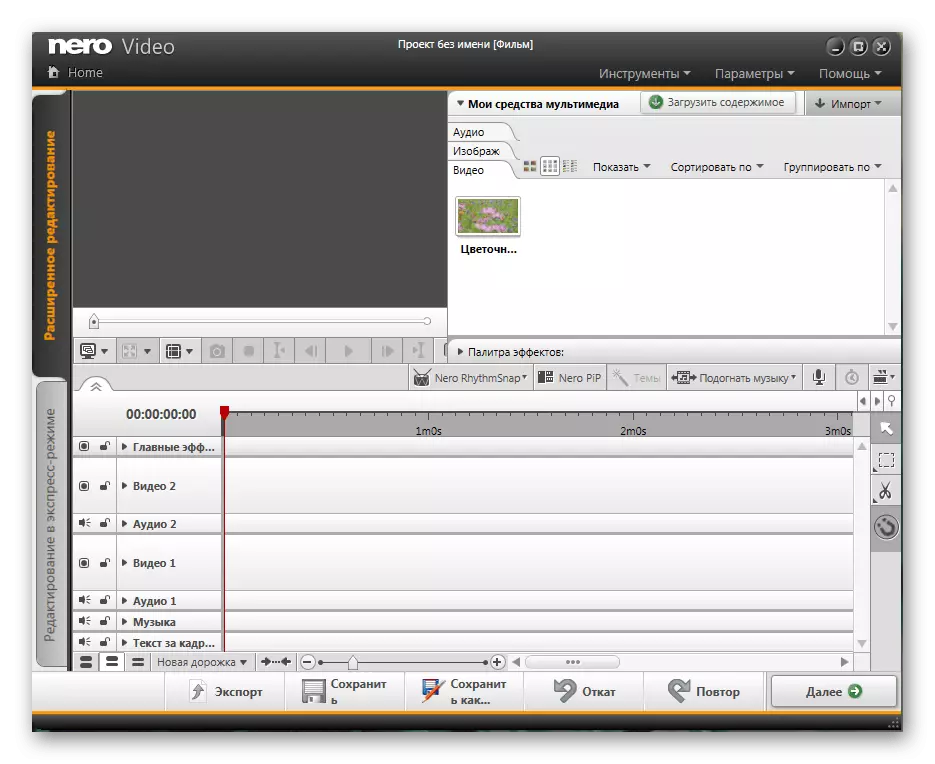
Nero Recode este capabil să taie videoclipul afară, să convertească fișierele media pentru a vizualiza dispozitivele mobile sau PC-uri. De asemenea, modifică calitatea în HD sau SD. Pentru a face acest lucru, trebuie să glisați fișierul sursă sau folderul în fereastră și să specificați ce trebuie făcut.
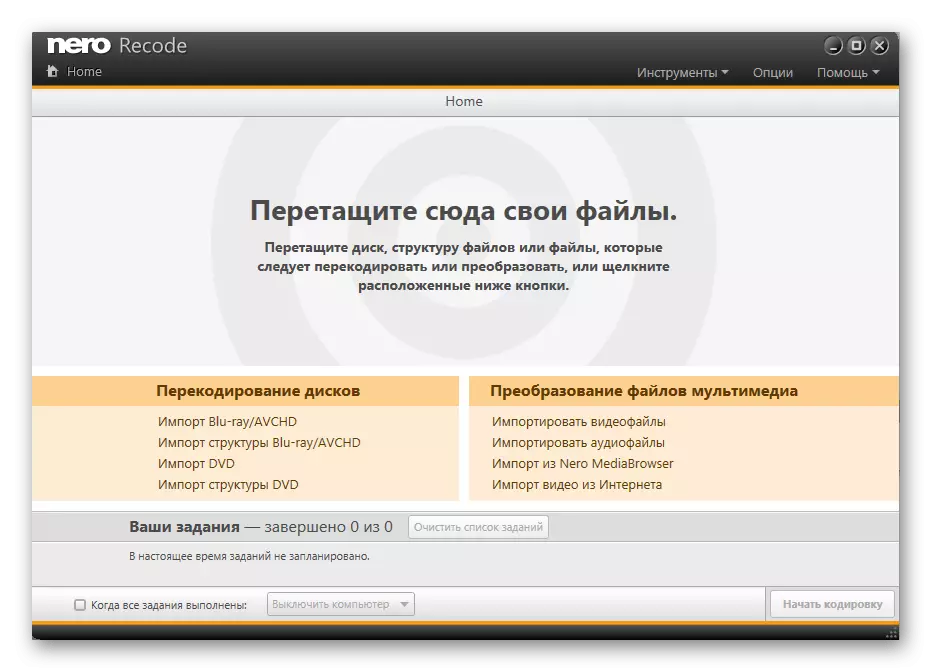
Înregistrarea video pe disc
Principala sarcină a programului este adaptarea discurilor cu orice informație. Aproape fiecare utilizator Nero se confruntă cu nevoia de înregistrare a videoclipului. Se efectuează pur și simplu pur și simplu utilizând funcțiile și instrumentele încorporate. Un alt autor într-un articol separat a ieșit din această operațiune, arătând totul în capturile de ecran și alocarea principalelor nuanțe. Vă sugerăm să vă familiarizați cu această opțiune făcând clic pe linkul de mai jos.
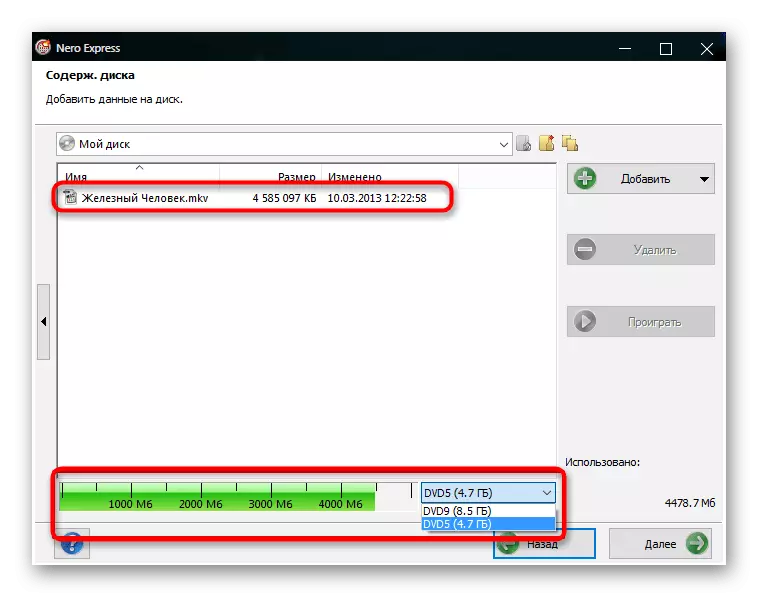
Citiți mai multe: Cum să înregistrați un videoclip pe disc utilizând Nero
Înregistrarea muzicii pe disc
Înregistrarea muzicii are loc în același principiu ca și cu video, dar se face cu câteva caracteristici. De exemplu, vrăjitorul de configurare va arăta cât de mult va fi redată reproducerea timpului, precum și în ce ordine va fi redată muzica. Puteți să o configurați cu propriile mâini prin setarea parametrilor necesari.
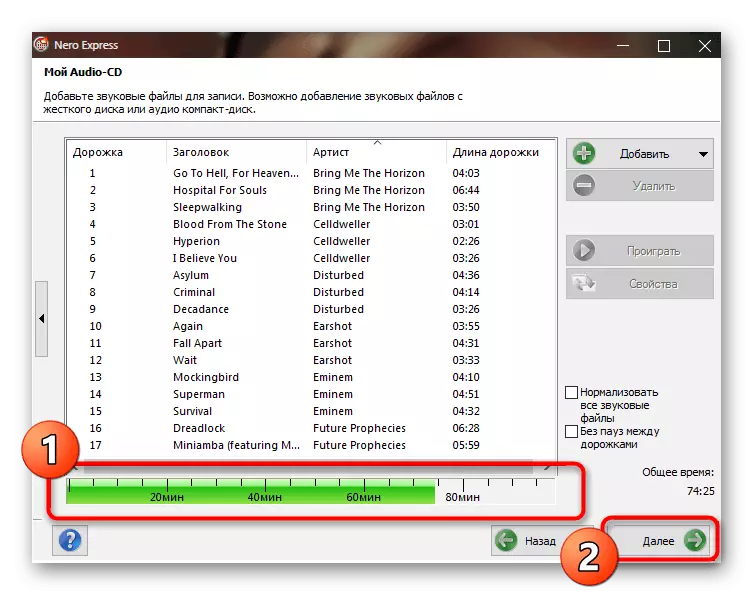
Citiți mai multe: înregistrați muzică pe disc utilizând Nero
Înregistrați imaginea discului
Disk Image - Sistem de fișiere cu structura și ierarhia sa, care este citită dintr-o unitate virtuală sau scrisă în medii fizice. Software-ul examinat astăzi vă permite să înregistrați o imagine existentă pe un disc optic utilizând instrumentul Nero Express. De la utilizator trebuie doar să specificați fișierul în sine și să setați câteva setări suplimentare. Citiți mai multe despre acest lucru de mai jos.
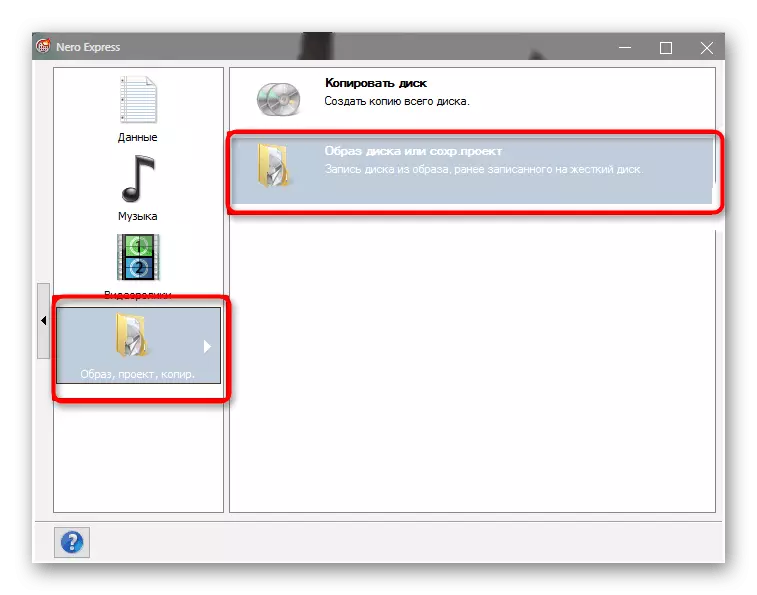
Citește mai mult: Înregistrați imaginea discului cu Nero
Înregistrarea unui disc
În plus față de diverse videoclipuri și audio, puteți înregistra fișierele disponibile. Pentru a face acest lucru, este selectat un instrument separat, atunci datele solicitate sunt transferate în program. După utilizator, se propune crearea unei configurații unice pentru a sorta informațiile și a configura securitatea conținutului. Manualul detaliat de pe acest subiect poate fi găsit în materialul de mai jos.
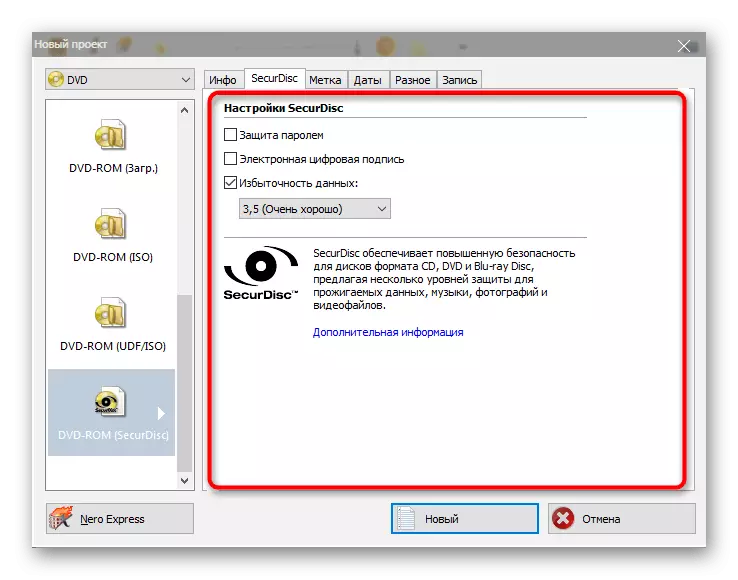
Citiți mai multe: Înregistrarea unui disc cu Nero
Crearea de capace
Editorul "Nero CoveDeigner" va ajuta la crearea de capace pentru o cutie sau disc. Are o mulțime de șabloane încorporate, iar dimensiunile proiectelor sunt adiacente standardelor de pitici și pachetelor comune. Utilizatorul trebuie doar să vină cu design și să creeze reprezentarea grafică utilizând acest instrument.
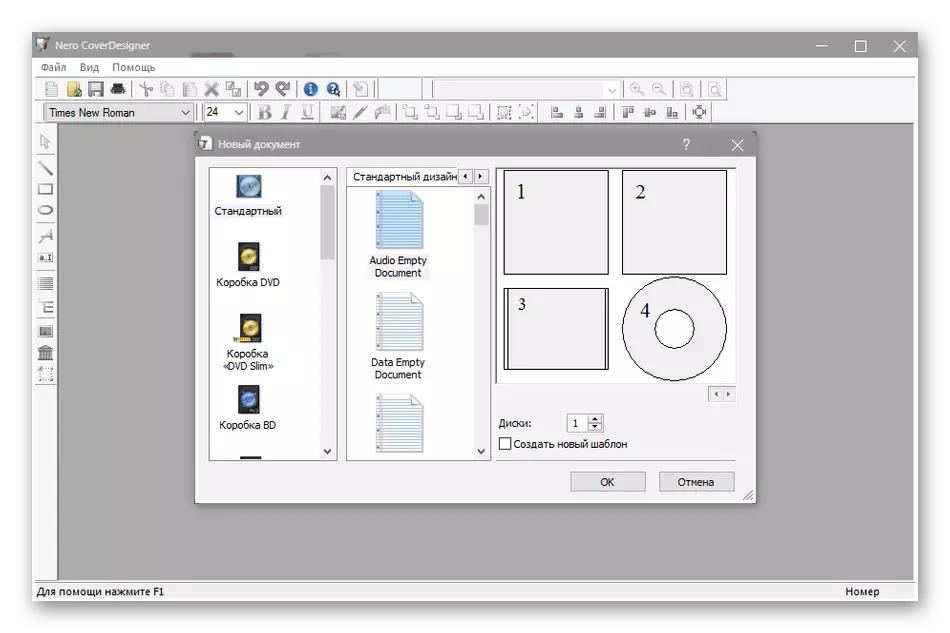
Rezervarea și restaurarea conținutului media
Pentru un abonament separat, NeRo poate salva toate fișierele media importante în propriul nor. După apăsarea plăcii corespunzătoare din meniul principal, trebuie respectate instrucțiunile privind proiectarea unui abonament pe site-ul oficial al dezvoltatorului.
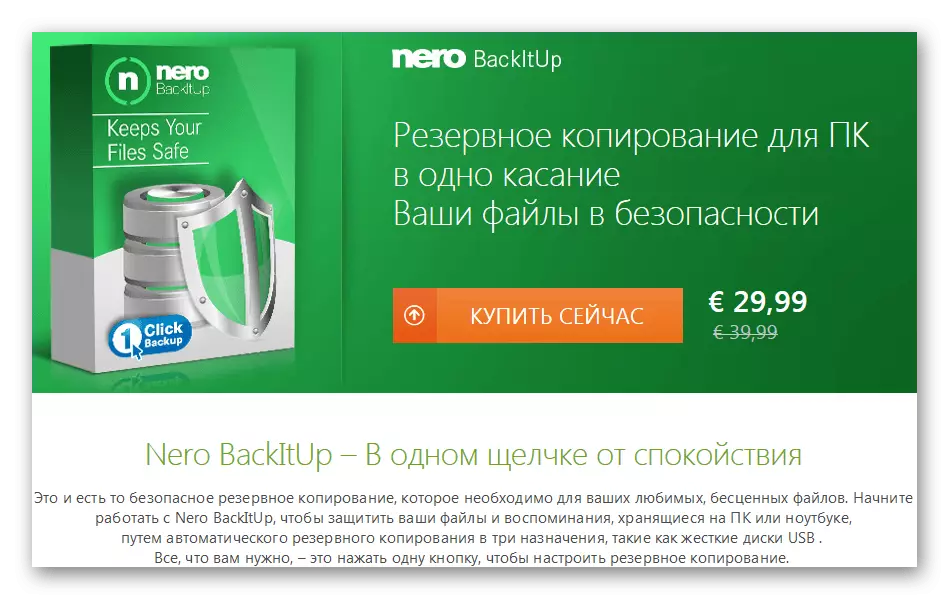
Imaginile accidentale de la distanță și alte fișiere pot fi restaurate de modulul încorporat "Nero RescueAgent". Specificați discul pe care doriți să căutați fișiere la distanță și în funcție de perioada de statut, selectați Suprafață sau scanare profundă, apoi așteptați căutarea.
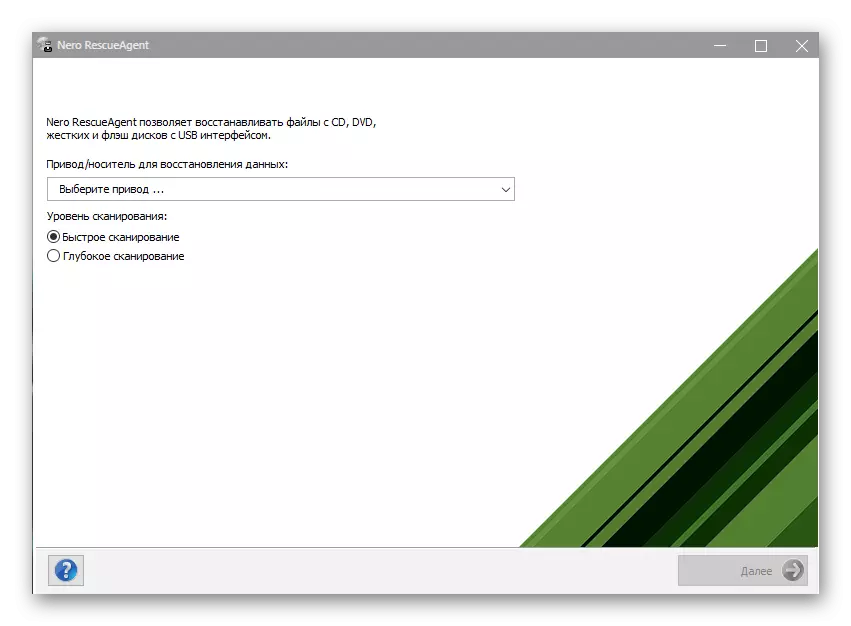
După cum puteți vedea, aproape toate operațiile care pot fi efectuate cu un disc optic sunt disponibile în Nero.
